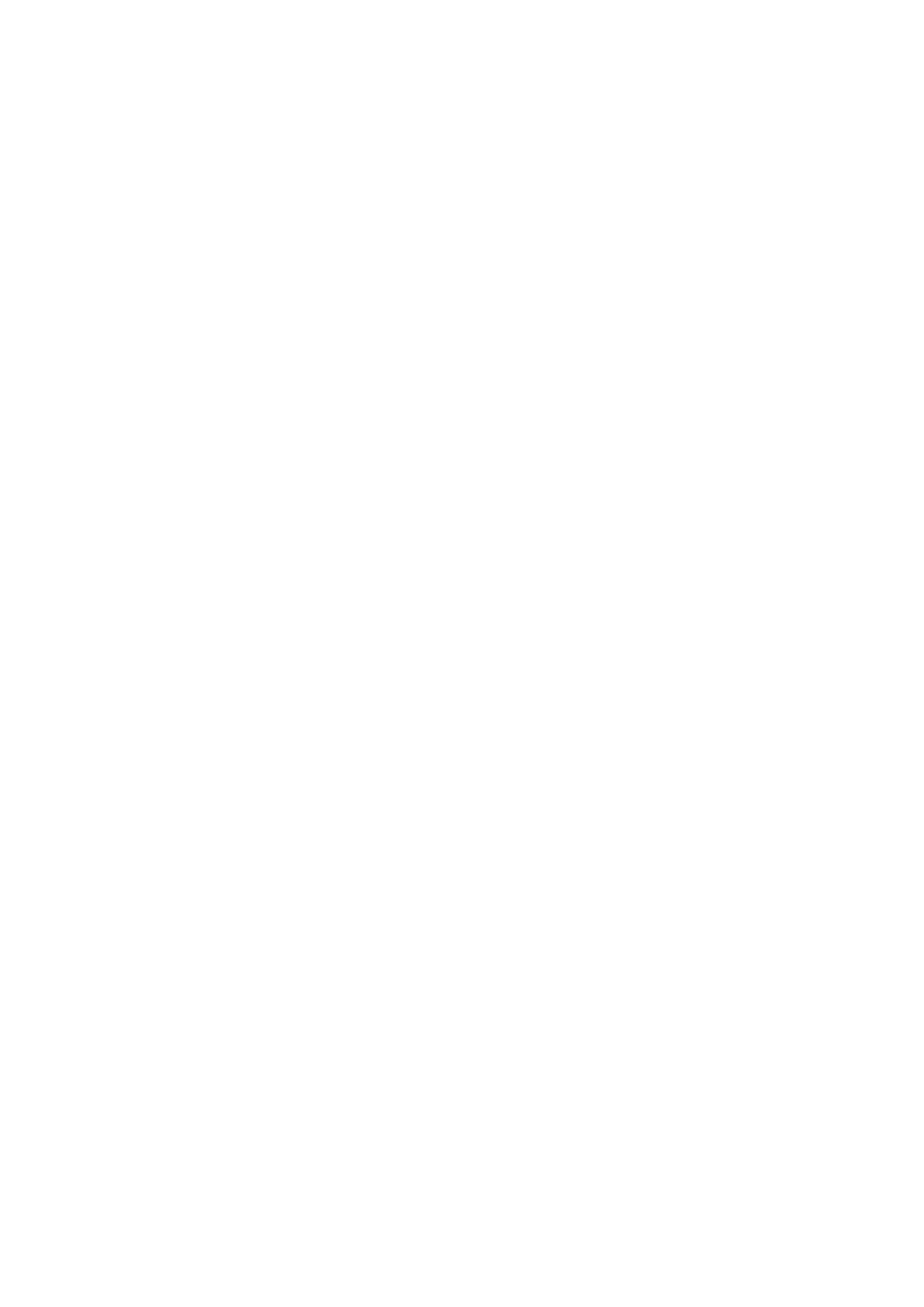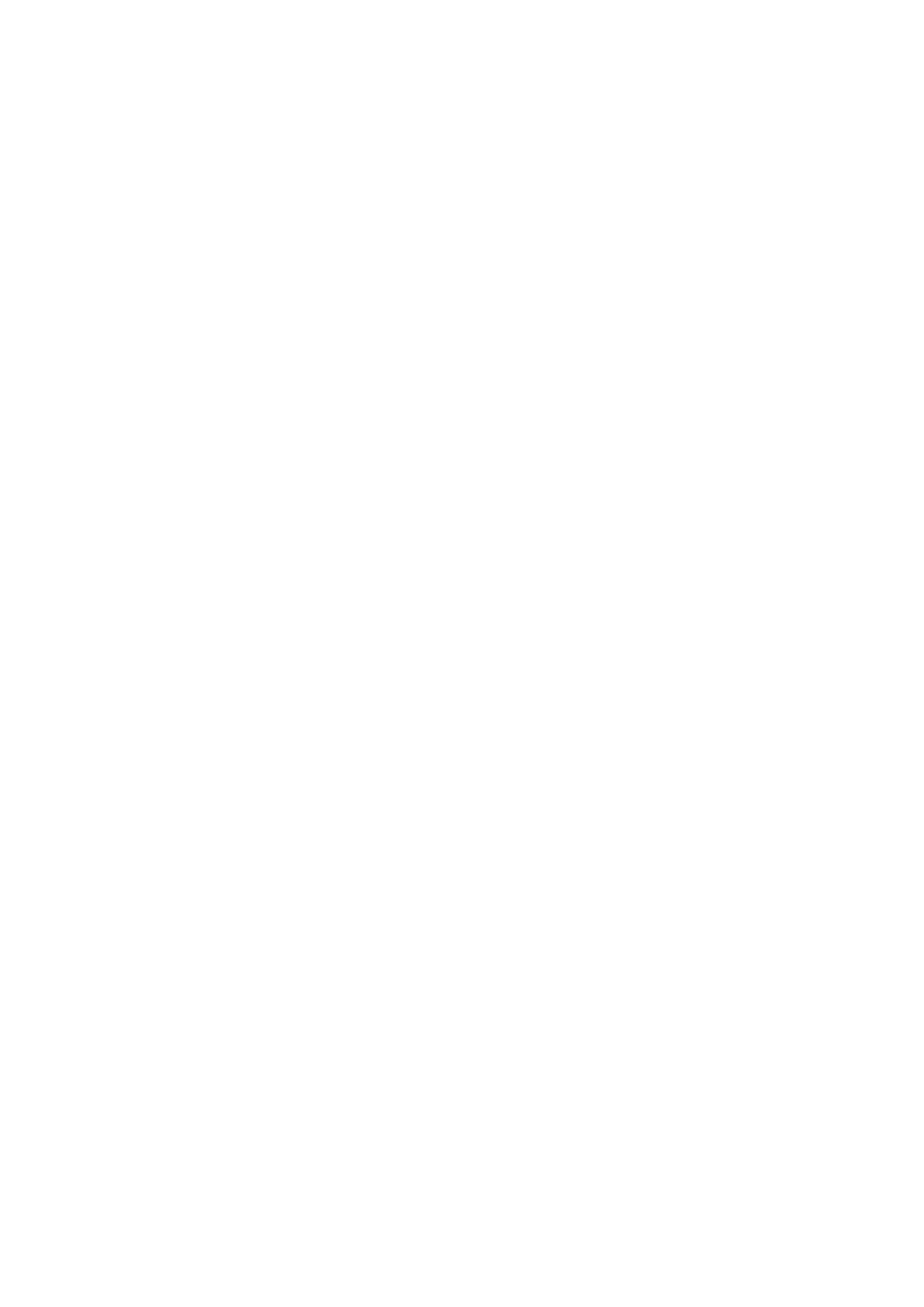
Obsah
1. Vybalenie ......................................................................................................................... 1
Otvorte balenie .......................................................................................................................1
Stručný popis DVR ................................................................................................................... 2
Diaľkový ovládač .....................................................................................................................3
2. Začíname ......................................................................................................................... 4
Vložte pamäťovú kartu ............................................................................................................4
Vložte batériu ..........................................................................................................................4
Nasaďte kryt ............................................................................................................................5
Nainštalujte TFT displej ...........................................................................................................5
Používanie vodotesného puzdra .............................................................................................6
Upevnenie DVR .......................................................................................................................6
Zapnite DVR.............................................................................................................................7
3. Základy ............................................................................................................................ 8
Nabíjanie batérie .....................................................................................................................8
Pripojenie k počítaču ...............................................................................................................8
Pripojenie k TV prijímaču alebo k monitoru ............................................................................9
Stavové ikony na segmentovom displeji .................................................................................9
4. Nahrávanie videa ........................................................................................................... 10
Nastavenie videokamery .......................................................................................................10
Nahrávanie videí ...................................................................................................................10
Spustenie nahrávania hlasovým príkazom ............................................................................ 10
5. Snímanie fotografií ......................................................................................................... 11
Nastavenie fotoaparátu ........................................................................................................11
Vytvorenie fotografie ............................................................................................................ 11
Opakované snímanie .............................................................................................................11
Vytvorenie autoportrétu ....................................................................................................... 11
6. Nahrávanie hlasu ........................................................................................................... 12
Nahrávanie hlasu ..................................................................................................................12
Spustenie nahrávania hlasovým príkazom ............................................................................ 12
7. Multimédiá .................................................................................................................... 13
Sledovanie videí ....................................................................................................................13
Listen to a voice ....................................................................................................................13
Prezeranie fotografií .............................................................................................................13
Spustenie prezentácie ...........................................................................................................13
8. Správa súborov .............................................................................................................. 14
Odstránenie súboru ..............................................................................................................14
Odstránenie všetkých súborov ..............................................................................................14
Ochrana súboru .....................................................................................................................14
Nastavenie objednávky tlače fotografií DPOF .......................................................................14
9. Nastavenia ..................................................................................................................... 16
Nastavenie DVR .....................................................................................................................16
Možnosti nastavenia .............................................................................................................16
10. Špecifikácie .................................................................................................................... 17
11. Odstraňovanie porúch .................................................................................................... 18
12. Bezpečnostné upozornenia ............................................................................................ 19